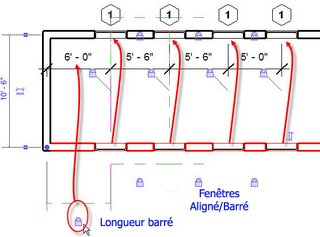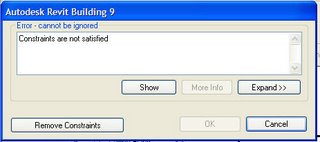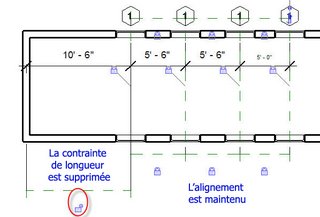Une pente droite ?
Lorsque l'on travaille avec un escalier ou un garde-corps (railing) il existe un paramètre associé au ligne de sketch. Celui-ci s'appelle SLOPE.Il existe 3 settings : Auto-Detect, Flat et Sloped. Seulement les limites (Boundary) dispose de ce paramètre. Les lignes de sketch d'un railing ont aussi ce paramètre.

Généralement le setting Auto-Detect est suffisant. Mais lorsque vous avez à créer un escalier qui est un peu plus complexe vous vous aperceverez que ces settings joue un rôle très important. Remarquez cette image ou nous voudrions arrêter l'escalier au palier (landing).

Le truc pour réussir ce genre de situation est d'utiliser un riser et non un boundary line à la fin.
Cet escalier n'est pas conçu pour ne pas se terminer avec un riser forçant le riser du coin intérieur à avoir une pente. Il y a aussi le fait que le stringer et le railing à l'extrémité de l'escalier sont trop haut. Il faut donc ajuster le comportement de ceux-ci.
En spécifiant Flat nous obtenons le résultat désiré. Pour appliquer ce changement il faut être en mode sketch et sélectionner chaque segment de ligne individuellement.

Et voici le résultat.

Fait à noter, Revit créer automatiquement un railing, si vous le laissez faire. Tant que vous n'éditez pas ce sketch Revit le contrôlera. Dès que vous modifierez celui-ci, Revit vous en remet la responsabilité
Voici quelques exemples :




Gracieuseté de Steve Stafford